Instalar um novo roteador ou configurar sua internet pela primeira vez pode parecer complicado, mas com este passo a passo detalhado, você terá seu Wi-Fi funcionando em minutos! Vamos desde a conexão física até ajustes avançados para melhor desempenho.
🔧 1. Conecte o Roteador Corretamente
Antes de configurar, é essencial fazer as conexões físicas do roteador:
Passo a Passo:
✅ Ligue o roteador na tomada – Use o adaptador de energia fornecido.
✅ Conecte o cabo de internet (WAN) – Geralmente é um cabo azul ou amarelo que vem do modem da operadora. Insira-o na porta WAN/Internet do roteador (geralmente destacada em outra cor).
✅ Cabo de rede (opcional) – Se preferir configurar por computador, use um cabo Ethernet ligando uma porta LAN do roteador ao PC.
⚠️ Dica: Se estiver usando um modem + roteador, conecte o cabo WAN do modem à entrada WAN do roteador.
🖥️ 2. Acesse o Painel de Configuração do Roteador
Agora, vamos acessar as configurações internas do roteador:
Como Entrar no Painel?
1️⃣ Abra um navegador (Chrome, Firefox, Edge).
2️⃣ Digite o IP do roteador na barra de endereço. Os mais comuns são:
- 192.168.0.1
- 192.168.1.1
- 192.168.1.254
(Se nenhum funcionar, consulte o manual ou o rótulo embaixo do roteador).
3️⃣ Faça login com as credenciais padrão (geralmente estão no manual ou no próprio roteador):
- Usuário:
admin - Senha:
admin,1234ou em branco.
🔐 Importante: Se já tiver sido configurado antes, pode ser necessário resetar o roteador (aperte o botão “Reset” por 10 segundos).
📶 3. Configure o Nome e a Senha do Wi-Fi
Agora, personalize sua rede sem fio:
1️⃣ Vá até “Wireless” ou “Wi-Fi Settings”.
2️⃣ Altere o SSID (nome da rede) – Evite nomes pessoais como “CasaDaMaria”.
3️⃣ Defina uma senha forte (mínimo 8 caracteres, com letras, números e símbolos). Ex: CasaSegura@2025.
4️⃣ Escolha o tipo de segurança: WPA2-PSK ou WPA3 (mais seguro).
⚠️ Dica: Se o roteador for dual-band (2.4GHz e 5GHz), configure os dois separadamente.
🌐 4. Configure a Conexão com a Internet
Dependendo da sua operadora, o tipo de conexão varia:
Tipos de Conexão Comuns:
🔹 PPPoE (ex: Oi, Velox) – Precisa de usuário e senha (fornecidos pela operadora).
🔹 DHCP/IP Dinâmico (mais comum em fibra, como Vivo, Claro) – Configuração automática.
🔹 IP Fixo (menos comum, usado em empresas).
Onde Configurar?
- Acesse a aba “Internet” ou “WAN”.
- Selecione o tipo de conexão e insira os dados, se necessário.
🔄 5. Salve e Reinicie o Roteador
Para aplicar as alterações:
✅ Clique em “Salvar” ou “Aplicar”.
✅ Reinicie o roteador (desligue da tomada por 10 segundos ou use a opção no painel).
Pronto! Seu Wi-Fi já deve estar funcionando com o novo nome e senha.
💡 Dicas Avançadas para Melhorar a Rede
📍 Posicionamento do Roteador
- Coloque em um local alto e central da casa.
- Evite paredes grossas, micro-ondas e espelhos (atrapalham o sinal).
🛠️ Atualize o Firmware
- Acesse o site do fabricante e baixe a versão mais recente para melhor segurança e desempenho.
📲 Use Aplicativos do Fabricante
- Muitos roteadores (TP-Link, D-Link, Asus) têm apps para configurar pelo celular.
🔒 Reforce a Segurança
- Mude a senha do painel admin (não use “admin123”).
- Desative o WPS (pode ser vulnerável a invasões).
❓ Problemas Comuns e Soluções
❌ Não consigo acessar o painel?
- Verifique se o cabo está conectado.
- Tente outro navegador ou limpe o cache.
📡 Wi-Fi lento ou instável?
- Mude o canal Wi-Fi (evite interferência).
- Use a banda 5GHz para menos congestionamento.
🔌 Sem conexão com a internet?
- Verifique os cabos.
- Contate a operadora para confirmar se há falhas.
✅ Conclusão
Configurar um roteador é simples se seguir esses passos. Agora você tem uma rede personalizada, segura e com melhor desempenho! Se tiver dúvidas, deixe nos comentários.
🛠️ Quer mais dicas de tecnologia? Acompanhe nosso blog para tutoriais como este! 🚀
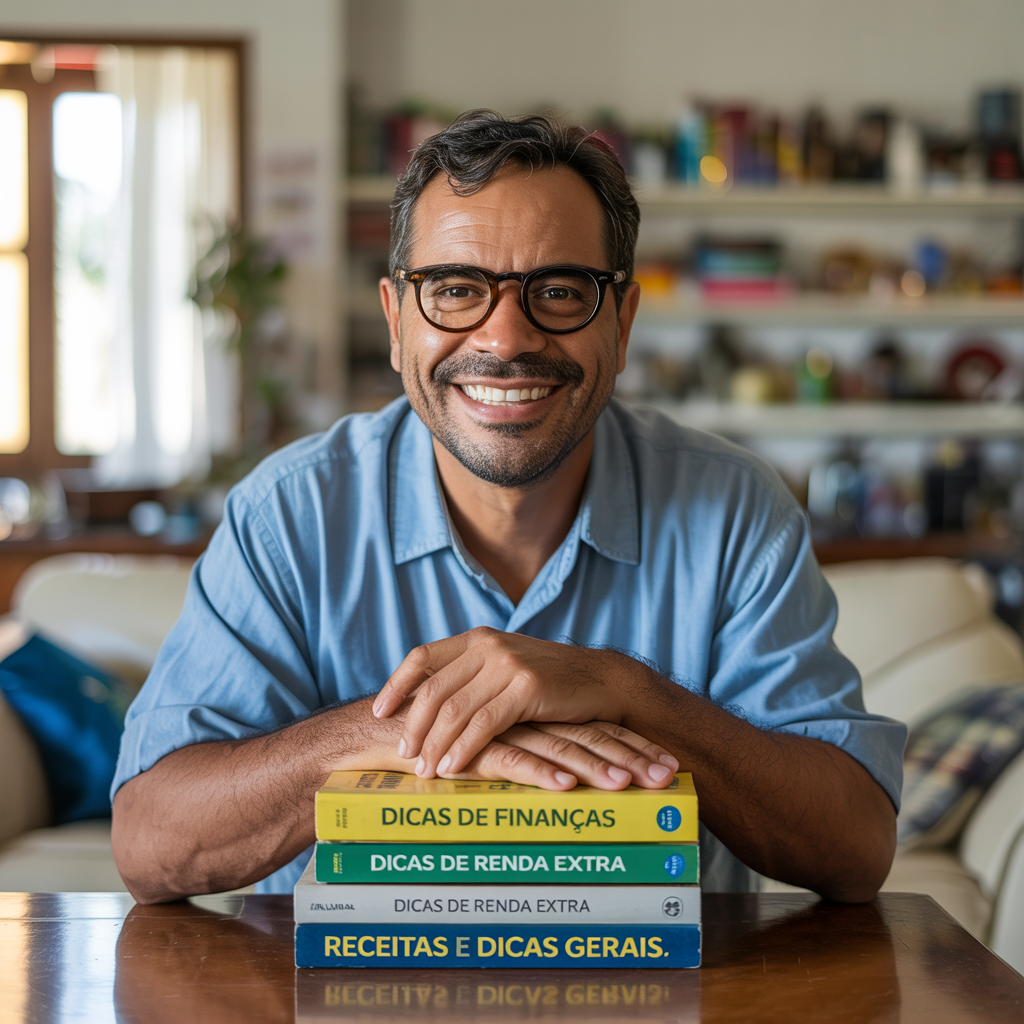
Tudo Trem Bão – Simplifica que dá certo!
Bem-vindo ao Tudo Trem Bão, o blog que fala a sua língua! Aqui a gente acredita que não precisa complicar para resolver a vida. Nosso lema é claro: “Simplifica que dá certo”.
Você vai encontrar conteúdos com uma linguagem simples, divertida e usando termos do dia a dia, pensados especialmente para quem quer aprender um pouco de tudo e colocar a vida nos trilhos sem dor de cabeça!

